Как отключить WebRTC в разных браузерах. Отключение WebRTC Firefox
Для улучшения конфиденциальности и безопасности пользователей при использовании веб-браузера.
VPN-клиент бесплатен в использовании, не накладывает ограничений в отношении пропускной способности или объема трафика, поэтому нет оснований для отказа от использования функции, если конечно Вы уже не используете VPN с полным покрытием системы.
Одна из причин, по которой норвежская компания добавила VPN - улучшение приватности путем обеспечения анонимности пользователей при использовании браузера.
Как и в случае с любым другим решением VPN или прокси, важно убедиться, что основная программы не допускает утечку информации на удаленные сервера.
Если Вы включили функцию VPN в Opera, то при проверке потенциальных утечек, Вы заметите следующее:
- Обычные проверки IP-адреса показывают только IP-адрес VPN-сервера, а не реальный адрес компьютера;
- Проверка утечки WebRTC показывает локальный и удаленный IP-адрес компьютера.
Opera, как и многие другие современные веб-браузеры поддерживает протокол WebRTC, а значит может пропускать утечку реального IP-адреса даже при использовании VPN.
Некоторые браузеры, такие как Firefox позволяют отключать WebRTC полностью, в то время как другие продукты не предлагают данную функциональность. Учитывая, что WebRTC может использоваться сайтами в целях идентификации, даже если Вы используете VPN или прокси, Вы наверняка захотите отключить технологию, если ей не пользуетесь.
Блокируем утечку IP-адреса в Opera VPN
Opera не имеет встроенных опций для отключения WebRTC, но Вы можете установить браузерное расширение, которое контролирует утечки WebRTC в браузере и улучшает конфиденциальность при использовании встроенной в Opera функции VPN или решений VPN с полным покрытием системы.
Загрузите и установите расширение WebRTC Leak Prevent в браузер Opera. Вы заметите, что плагин блокирует доступ к локальному IP-адресу компьютера, но публичный IP-адрес по-прежнему передается реализацией WebRTC.
Для устранения данной утечки, откройте настройки расширения. Открыть список всех установленных дополнений можно, введя в адресную строку браузера адрес страницы opera://extensions/ и нажмите по кнопке Настройки рядом с названием WebRTC Leak Prevent.

На странице настроек нужно сделать следующее:
- Проверьте, чтобы опция "Prevent WebRTC from using non-proxied UDP" была включена;
- В секции “IP handling policy” выберите значение "Disable non-proxied UDP (force proxy)".
Нашли опечатку? Выделите и нажмите Ctrl + Enter
Инструкция .Даже используя для смены IP-адреса различные VPN, систему TOR, прокси-сервисы и другие способы, гарантии, что злоумышленники не вычислят Ваш реальный IP-адрес, нет никакой. А все потому, что в самых популярных браузерах, а именно в браузерах Google Chrome, Opera и Mozilla по умолчанию используется технология WebRTC.
Технология WebRTC была создана разработчиками Google для быстрой передачи и защиты конфиденциальной информации с использованием браузера, не устанавливая никаких дополнительных программ и расширений. Однако, как показала практика использования, технология WebRTC со своей задачей, на данный момент не справляется. Любой мало-мальски продвинутый пользователь может легко определить Ваш истинный IP-адрес, повторюсь, даже если Вы используете для его смены VPN, систему TOR, прокси-сервисы и другие способы его сокрытия.
В этом можно убедиться при помощи сервиса IPLeak.net. Он расположен по ссылке
.
Включите VPN и зайдите на данный сервис.
Вы увидите, что IP-адрес изменился (верхняя строчка), но Ваш настоящий IP-адрес легко определяется через WebRTC (вторая строчка).
Так что, лучше вообще отключить данную технологию в используемом Вами браузере.
Гарантированно, на данный момент это можно сделать лишь в браузерах Google Chrome и Mozilla.
В браузере Opera, сделать это не получится. Есть конечно плагины, которые, якобы позволяют это сделать, но, заявления разработчиков таких расширений не говорят, что это так и есть, на самом деле. Так что, лично я бы не рискнул доверять их голословным заявлениям.
Итак, для отключения технологии в браузере Google Chrome есть официальное расширение от компании Google.
Для его установки заходим в официальный магазин плагинов и расширений по ссылке
и устанавливаем данный плагин.


После установки, для проверки вновь заходим на сервис IPLeak.net и убеждаемся, в том, что теперь Ваш IP-адрес через WebRTC больше не определяется.

Для того чтобы отключить WebRTC в браузере Mozilla в адресной строке этого браузера пишем «about:config
» и переходим в специальный раздел настроек браузера.


Выбираем в длинном списке настройку media.peerconnection.enabled
и меняем ее на false
.



Заходим на сервис IPLeak.net и убеждаемся, в том, что теперь Ваш IP-адрес через WebRTC больше не определяется.

Для браузера Opera гарантированного способа отключения WebRTC, повторюсь, увы, пока не существует.
Главное, что необходимо обеспечить пользователю для работы с браузером Mozilla Firefox – максимальную безопасность. Пользователи, кому важна не только безопасность в процессе веб-серфинга, но и анонимность, даже при использовании VPN, часто интересуются тем, как в Mozilla Firefox отключить WebRTC. На этом вопросе сегодня мы и остановимся подробнее.
WebRTC – специальна технология, осуществляющая передачу потоков между браузерами, используя технологию P2P. Например, с помощью данной технологии можно осуществлять голосовую и видеосвязь между двумя и более компьютерами.
Проблема данной технологии заключается в том, что даже при использовании TOR или VPN WebRTC знает ваш реальный IP-адрес. Более того, технология его не просто знает, но и может передавать данную информацию третьим лицам.
Как отключить WebRTC?
Технология WebRTC по умолчанию активирована в браузере Mozilla Firefox. Для того, чтобы выполнить ее отключение, вам потребуется перейти в меню скрытых настроек. Для этого в адресной строке Firefox перейдите по следующей ссылке:
about:config
На экране отобразится предупредительное окно, в котором вам необходимо подтвердить намерение открыть скрытые настройки, щелкнув по кнопке «Я обещаю, что буду осторожен!» .

Вызовите строку поиска сочетанием клавиш Ctrl+F . Введите в нее следующий параметр:
media.peerconnection.enabled
На экране отобразится параметр со значением «true» . Измените значение данного параметра на «false» , дважды щелкнув по нему левой кнопкой мыши.

Закройте вкладку со скрытыми настройками.
С этого момента технология WebRTC отключена в вашем браузере. Если вам вдруг потребуется ее снова активировать, вам понадобится снова открыть скрытые настройки Firefox и выставить значение «true».
Определяем, что же такое WebRTC
WebRTC , что переводится с английского как «коммуникации в реальном времени в Интернете » (Web real-time communications), обозначает технологию обмена данных между браузерами и другими приложениями по технологии пиринга, она же «точка-точка». Два браузера двух пользователей могут общаться друг с другом напрямую, минуя любые центральные серверы. WebRTC входит в рекомендации консорциума W3C и поддерживается всеми основными браузерами, включая Chrome, Firefox и Opera.
Что делает WebRTC
С одной стороны, WebRTC полезен. С его помощью можно реализовать сервисы голосовой и видеосвязи типа Skype, при которой два абонента будут соединяться напрямую. В WebRTC используются современные аудио- и видеокодеки (G711, OPUS, VP8). Сторонние разработчики могут создавать любые собственные приложения на базе WebRTC. На этой технологии есть чаты и другие полезные приложения.
Проблема с WebRTC
Вместе с тем WebRTC – большая головная боль для всех, кто хочет обеспечить анонимность и безопасность при работе в сети. Главная проблема в том, что WebRTC очень легко и быстро раскрывает реальный IP-адрес пользователя, от чего не защищают ни прокси, ни VPN, ни Tor, ни популярные плагины типа Ghostery. Для организации аудио- или видеосвязи с помощью WebRTC два компьютера должны обменяться между собой не только публичным, но и Этот процесс реализован настолько открыто и прямолинейно, что запросить адрес можно с помощью простого скрипта на JavaScript. Результат – настоящая дыра в безопасности системы, закрыть которую можно только путем полного отключения WebRTC.
Причины отключить WebRTC
У WebRTC есть и другие проблемы. Он позволяет повысить узнаваемость браузера веб-сайтами, что помогает им отслеживать конкретных пользователей Всемирной паутины (так называемая технология fingerprints – «отпечатки пальцев»). Чем больше отдельно взятый браузер отличается по своим настройкам и поведению от браузеров других пользователей, тем выше его узнаваемость, или уникальность. Это позволяет сайтам идентифицировать пользователей и отслеживать их поведение в Интернете, причем без всяких cookies.
WebRTC снижает эффективность , которыми пользуются для обеспечения анонимности и безопасности. WebRTC позволяет узнать IP-адрес пользователя даже в случае, если он использует VPN и тем более прокси-сервер. Вы сами можете легко это проверить: если у вас есть VPN-доступ , активируйте его и затем зайдите на Whoer.net . Здесь есть специальный параметр WebRTC для определения своего IP-адреса. Как видите, он легко обнаруживается.
Как отключить WebRTC в Firefox:
Конечно, WebRTC не вирус и бояться его как огня не стоит. Но если вы решили серьезно взяться за свою анонимность или безопасность, отключение WebRTC в браузере – одна из главных рекомендаций. Проще всего это сделать в Firefox. Откройте скрытые настройки браузера путем ввода команды about:config в адресной строке:
Теперь найдите в списке параметр media.peerconnection.enabled. Отключите его, выставив значение false .
Посмотрите, как всего за 2,5 минуты отключить WebRTC в Mozilla Firefox — от whoer.net:
Как отключить WebRTC в Chrome:
С этим браузером все немного сложнее. Собственно, WebRTC можно было отключить путем установки плагина WebRTC Block, но в данный момент он не представлен больше для скачивания. Рекомендуется использовать другой браузер.

Поэтому для полноценной безопасности рекомендуется использовать Firefox, в котором реализовано полноценное отключение WebRTC средствами самого браузера. При этом можно дополнительно установить плагин NoScript , блокирующий исполнение всех скриптов в браузере (существует и для Chrome).
Посмотрите, как всего за 2,5 минуты отключить WebRTC в Google Chrome — от whoer.net:
Как отключить WebRTC в Яндекс.Браузер:
Алгоритм отключения WebRTC в Яндекс.Браузере такой же, как и у Chrome, так как он основан на Chromium и имеет общий с Chrome код.
Посмотрите, как всего за 2,5 минуты отключить WebRTC в Yandex — от whoer.net:
Как отключить WebRTC в Opera:
Что касается Opera , к сожалению, на данный момент неизвестны надежные способы отключения WebRTC в этом браузере. Видимо, наиболее действенным советом будет просто прекратить пользоваться браузерами, родственными Chrome, а также Opera.
Посмотрите, как всего за 2,5 минуты отключить WebRTC в Opera — от whoer.net:
 Виртуальная машина и VPN | Полная сетевая анонимность"
Виртуальная машина и VPN | Полная сетевая анонимность"
 Почему бесплатные VPN, прокси и анонимайзеры – плохой выбор"
Почему бесплатные VPN, прокси и анонимайзеры – плохой выбор"
 Обзор анонимных операционных систем"
Обзор анонимных операционных систем"
 Промокод со скидкой на VPN Whoer.net"
Промокод со скидкой на VPN Whoer.net"
Протокол WebRTC изначально разрабатывался для браузера Google Chrome. Соответственно, он используется в нём по умолчанию. Для тех, кто не в курсе, WebRTC - это специальная технология для прямой передачи данных между браузерами. Она вызывает утечку вашего IP адреса, поэтому многие пользователи отключают её, чтобы обеспечить себе безопасность.
Чтобы отключить WebRTC в Chrome, нужно использовать специальное расширение WebRTC control для Chrome. Оно позволит включать и выключать технологию нажатием одной кнопки.
Чтобы сделать это нужно:
- Запустить Google Chrome.
- Открыть меню браузера, находящееся в правом верхнем углу.
- Навести курсор на “Дополнительные инструменты и выбрать пункт “Расширения.”

- Откроется страница с вашими расширениями. Пролистываем страницу вниз и нажимаем на ссылку “Ещё расширения.”

- Вас перебросит в интернет магазин Google Chrome. В строке поиска, в левом верхнем углу экрана, вводим название приложения “WebRTC control” и нажимаем Enter.
- В списке приложений выбираем нужное и нажимаем “Установить.”

- Во всплывающем окне нажимаем на кнопку “Установить расширение.”
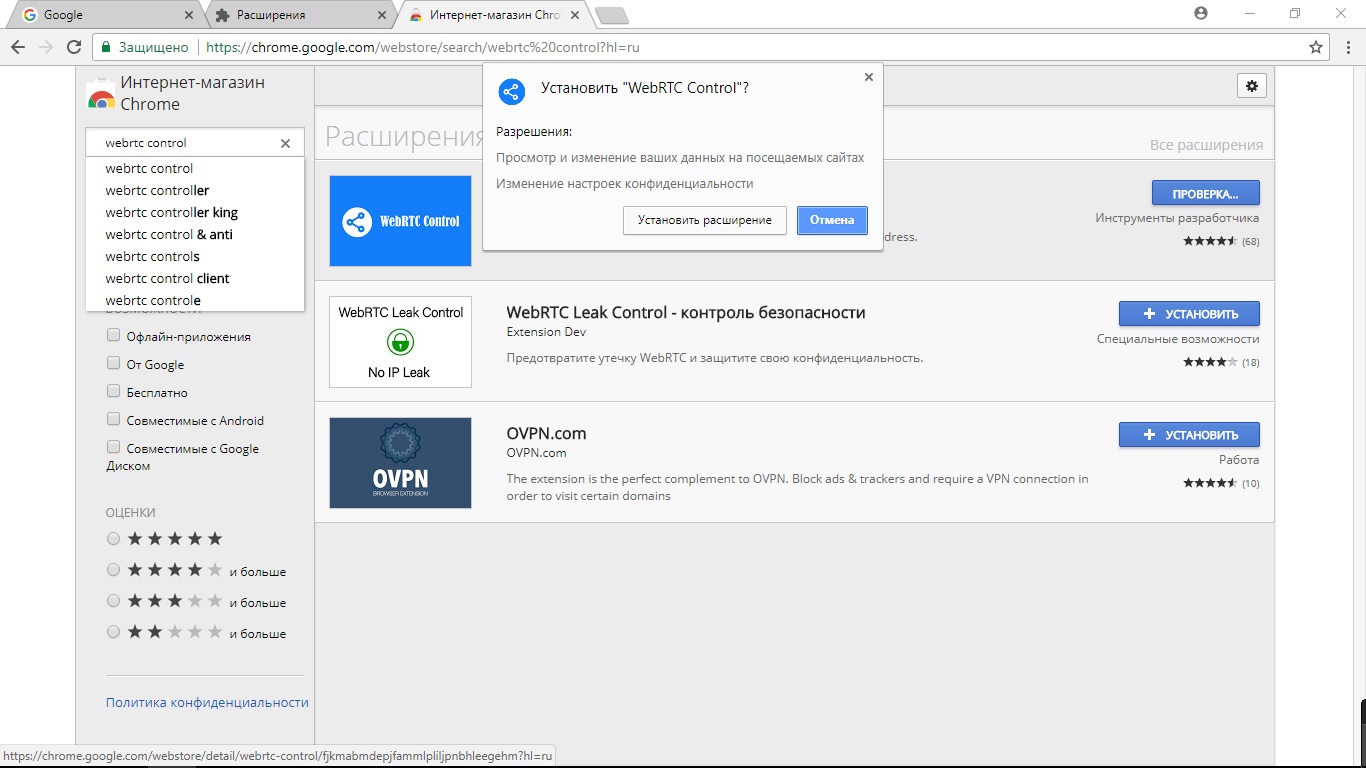
- Приложение автоматически установится и будет включено. Оно будет отображено в виде значка на панели расширений в правом верхнем углу. Если приложение работает - его значок будет синего цвета. Включить и отключить WevRTC можно нажатием на этот значок.

К сожалению, WebRTC в Chrome нельзя отключить вручную по крайней мере в ПК версии, поэтому вам в любом случае придётся использовать стороннее расширение.
Отключение WebRTC на Android
Ещё проще отключить WebRTC в Chrome на Android устройствах. Для этого вам даже не потребуется использовать плагин.
- Открыть браузер.
- В адресную строку ввести команду “chrome://flags/#disable-webrtc” (без кавычек).
- После этого устанавливаем значение “Enable”.
- На это всё, WebRTC на Android версии Chrome будет отключён.
Как видите, отключить WebRTC несложно как на компьютерной версии браузера, так и на мобильной. Лучше всего не пожалеть времени и сделать это единожды, чтобы не испытывать проблем с безопасностью и утечкой вашего IP адреса. Надеемся, эта инструкция вам помогла и оказалась полезной. Спасибо за внимание!
Если вам всё же непонятно, то смотрите видео, в котором мы расскажем как отключить WebRTC dj всех браузерах.







